Nếu yêu thích chụp ảnh hoặc là một nhiếp ảnh gia chuyên nghiệp, bạn biết rằng ảnh RAW sẽ cho phép chỉnh sửa ảnh tốt hơn mà không phải hi sinh chất lượng ảnh. Với Apple ProRAW đã có sẵn trên iPhone, bạn có thể trải nghiệm tính năng này trong khi vẫn được sử dụng những chức năng thông minh khác của ứng dụng.
Apple ProRAW là gì?
Những điện thoại thông minh như iPhone sử dụng thuật toán nhiếp ảnh để cải thiện chất lượng ảnh chụp. Apple có tích hợp Smart HDR, Deep Fusion và Night Mode để chụp được ảnh có độ phân giải cao và sắc nét hơn trong điều kiện ánh sáng yếu.
Tuy nhiên, bạn không thể chụp một bức ảnh RAW hoàn toàn mà vẫn sử dụng công nghệ thông minh của Apple. Bạn có thể chụp ảnh RAW trên iPhone nhưng nó sẽ không sử dụng bất kỳ thuật toán nào để cải thiện ảnh trước khi được chụp. Nhưng với ProRAW, bạn sẽ có một bức ảnh vừa có tiêu chuẩn HEIC hoặc JPG của iPhone, vừa có tệp RAW chứa bản ghi mà cảm biến vừa chụp lại.
ProRAW là sản phẩm của Apple, có định dạng RAW. Khi chụp ảnh, kết quả cuối cùng sẽ là file RAW DNG 12-bit với 14 điểm dừng dải động. Điều này có nghĩa bạn có thể tận dụng được hết các thuật toán nhiếp ảnh của iPhone mà vẫn chỉnh sửa được ảnh với chất lượng thật nhất.
Hiện tại, iPhone 12 Pro và 12 Pro Max là hai thiết bị duy nhất có hỗ trợ ProRAW. Tính năng này cũng chỉ xuất hiện trên iOS 14.3 trở lên. Apple sẽ mở rộng, hỗ trợ ProRAW trên các thiết bị mới trong tương lai.
Cách bật ProRAW trên iPhone
Bạn phải kích hoạt tính năng ProRAW mới có thể sử dụng tính năng này. Hãy vào Settings trước khi mở ứng dụng Camera.
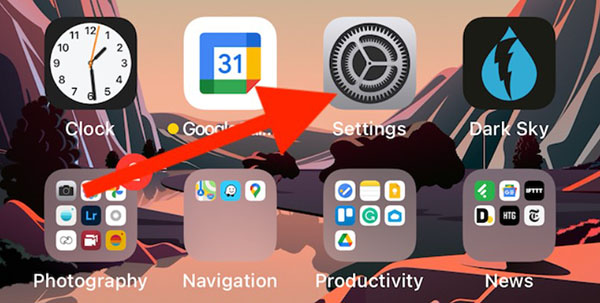
Dùng tính năng tìm kiếm Spotlight trên iPhone nếu không thấy ứng dụng Settings trên màn hình chính.
Tiếp theo, kéo xuống và chọn Camera.
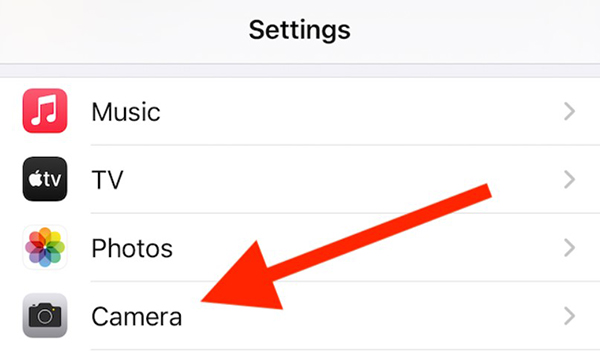
Trong trang cài đặt của ứng dụng Camera, bạn có thể chỉnh tốc độ khung hình của video, thêm lưới và nhiều lựa chọn khác.
Chọn Formats ở đầu màn hình.
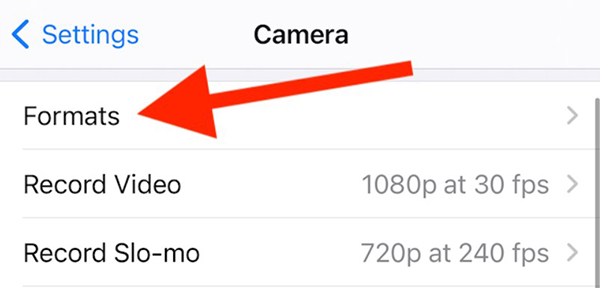
Cuối cùng, bật tính năng Apple ProRAW lên.
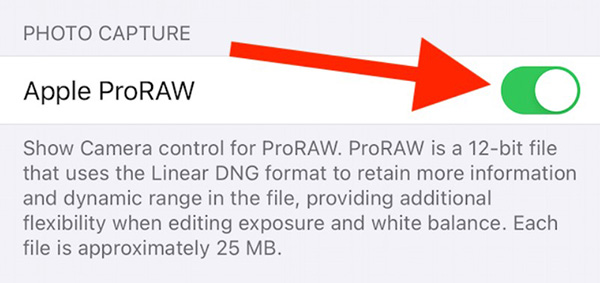
Ảnh chụp ở chế độ ProRAW sẽ tốn nhiều dung lượng hơn các ảnh tiêu chuẩn thông thường. Nếu không có ý định chỉnh sửa ảnh quá nhiều, bạn đừng nên sử dụng định dang DNG, đặc biệt là khi máy đang gần hết dung lượng.
Cách chụp ảnh RAW trong ứng dụng
Khi tính năng ProRAW được kích hoạt, mở ứng dụng Camera trên iPhone. Nếu không tìm thấy có thể sử dụng Spotlight như trên.
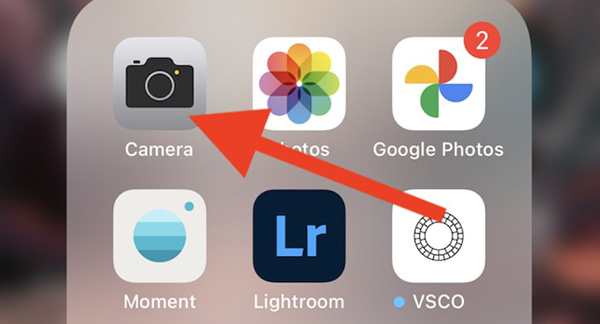
Tiếp theo, để chắc chắn bạn đang ở đúng chế độ, bấm vào biểu tượng RAW ở góc trên bên phải màn hình.
Khi biểu tượng RAW này hiện lên, ảnh sẽ được chụp trong chế độ Apple ProRAW. Tiếp tục và bấm nút chụp ảnh như bình thường.
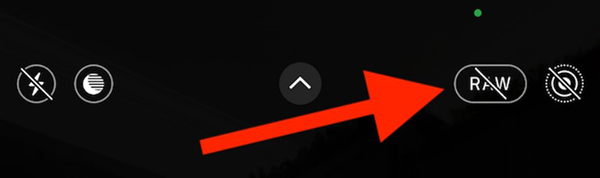
Trong thư viện, những bức ảnh nào được chụp trong chế độ ProRAW sẽ được dán nhãn RAW ở đầu ảnh.
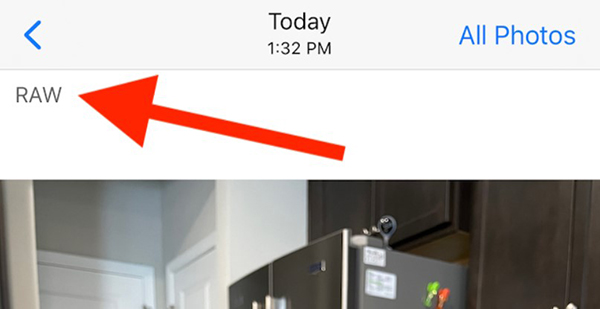
Trong những thư viện ảnh từ bên thứ ba như Google Photos, ảnh sẽ không xuất hiện biểu tượng nào cả. Bạn phải vào phần thông tin ảnh và tìm các file mở rộng DNG.
 Công nghệ
Công nghệ  AI
AI  Windows
Windows  iPhone
iPhone  Android
Android  Học IT
Học IT  Download
Download  Tiện ích
Tiện ích  Khoa học
Khoa học  Game
Game  Làng CN
Làng CN  Ứng dụng
Ứng dụng 


















 Linux
Linux  Đồng hồ thông minh
Đồng hồ thông minh  macOS
macOS  Chụp ảnh - Quay phim
Chụp ảnh - Quay phim  Thủ thuật SEO
Thủ thuật SEO  Phần cứng
Phần cứng  Kiến thức cơ bản
Kiến thức cơ bản  Lập trình
Lập trình  Dịch vụ công trực tuyến
Dịch vụ công trực tuyến  Dịch vụ nhà mạng
Dịch vụ nhà mạng  Quiz công nghệ
Quiz công nghệ  Microsoft Word 2016
Microsoft Word 2016  Microsoft Word 2013
Microsoft Word 2013  Microsoft Word 2007
Microsoft Word 2007  Microsoft Excel 2019
Microsoft Excel 2019  Microsoft Excel 2016
Microsoft Excel 2016  Microsoft PowerPoint 2019
Microsoft PowerPoint 2019  Google Sheets
Google Sheets  Học Photoshop
Học Photoshop  Lập trình Scratch
Lập trình Scratch  Bootstrap
Bootstrap  Năng suất
Năng suất  Game - Trò chơi
Game - Trò chơi  Hệ thống
Hệ thống  Thiết kế & Đồ họa
Thiết kế & Đồ họa  Internet
Internet  Bảo mật, Antivirus
Bảo mật, Antivirus  Doanh nghiệp
Doanh nghiệp  Ảnh & Video
Ảnh & Video  Giải trí & Âm nhạc
Giải trí & Âm nhạc  Mạng xã hội
Mạng xã hội  Lập trình
Lập trình  Giáo dục - Học tập
Giáo dục - Học tập  Lối sống
Lối sống  Tài chính & Mua sắm
Tài chính & Mua sắm  AI Trí tuệ nhân tạo
AI Trí tuệ nhân tạo  ChatGPT
ChatGPT  Gemini
Gemini  Điện máy
Điện máy  Tivi
Tivi  Tủ lạnh
Tủ lạnh  Điều hòa
Điều hòa  Máy giặt
Máy giặt  Cuộc sống
Cuộc sống  TOP
TOP  Kỹ năng
Kỹ năng  Món ngon mỗi ngày
Món ngon mỗi ngày  Nuôi dạy con
Nuôi dạy con  Mẹo vặt
Mẹo vặt  Phim ảnh, Truyện
Phim ảnh, Truyện  Làm đẹp
Làm đẹp  DIY - Handmade
DIY - Handmade  Du lịch
Du lịch  Quà tặng
Quà tặng  Giải trí
Giải trí  Là gì?
Là gì?  Nhà đẹp
Nhà đẹp  Giáng sinh - Noel
Giáng sinh - Noel  Hướng dẫn
Hướng dẫn  Ô tô, Xe máy
Ô tô, Xe máy  Tấn công mạng
Tấn công mạng  Chuyện công nghệ
Chuyện công nghệ  Công nghệ mới
Công nghệ mới  Trí tuệ Thiên tài
Trí tuệ Thiên tài